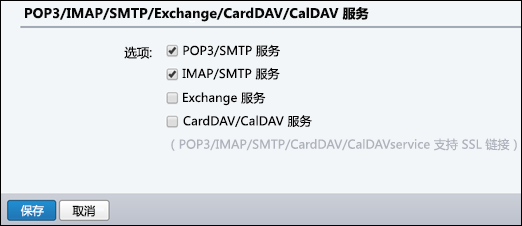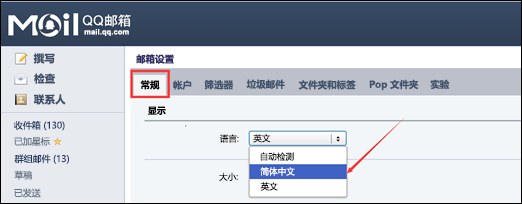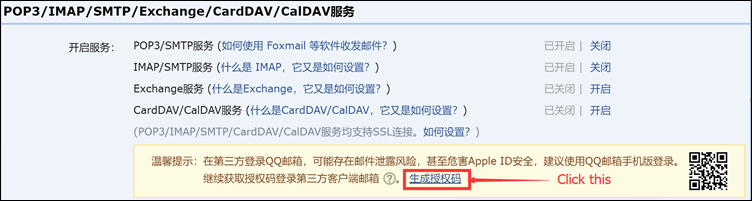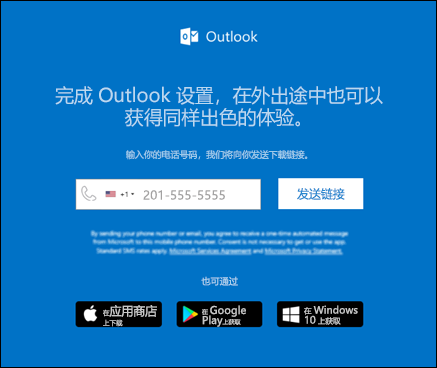| 将 QQMail 帐户添加到 Outlook | 您所在的位置:网站首页 › Outlook app 可与 › 将 QQMail 帐户添加到 Outlook |
将 QQMail 帐户添加到 Outlook
|
可以使用以下步骤将 QQMail 帐户添加到 Outlook。 无论是将第一个 QQ 邮件帐户还是其他 QQ 邮件帐户添加到 Outlook,这些步骤都是相同的。 首先,你需要在浏览器中的 QQ 邮件帐户中执行一些步骤。 打开 QQ 邮箱,然后选择 “设置 >帐户”。 在“POP3/IMAP/SMTP/Exchange/CardDAV/CalDAV 服务”部分中,检查 POP3/SMTP 服务和IMAP/SMTP 服务的框,然后选择“保存”。 出现验证窗口时,输入显示的代码,然后选择“ 确定”。 如果一直在查看英文版 QQ 邮件,请切换到简体中文。 选择“ 常规 > 显示 > 语言 ”,然后选择 “简体中文”。 选择菜单栏上的第二个选项卡。 在“POP3/IMAP/SMTP/Exchange/CardDAV/CalDAV 服务”部分中,选择新文本框中的按钮。 选择弹出窗口上的按钮。 复制下一个弹出窗口上的代码,然后使用手机将该代码发送到弹出窗口中显示的号码。 如果授权成功,你将收到另一个包含授权代码的弹出窗口。 复制该授权代码并将其保存,以便下一步,将电子邮件帐户添加到 Outlook。 这是你在 Outlook 中用于电子邮件帐户的密码。 现在,你可以打开 Outlook 并在其中添加 QQ 邮件帐户。 在 Outlook 中,选择“ 文件 > 添加帐户”。 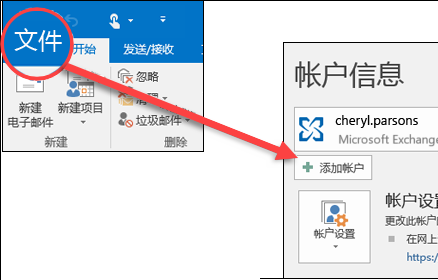
选择“高级选项”,检查“允许我手动设置帐户”框,然后选择“连接”。 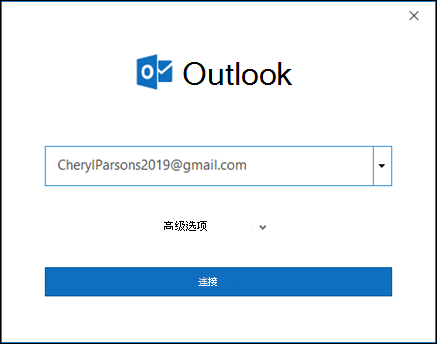
选择帐户类型。 对于“QQ 邮件”,请选择“POP”或“IMAP”。 系统将提示输入密码。 这是你在上面的步骤 9 中记下的密码。 Outlook 完成添加 QQ 邮件帐户后,可以添加其他电子邮件帐户或选择“ 完成”。 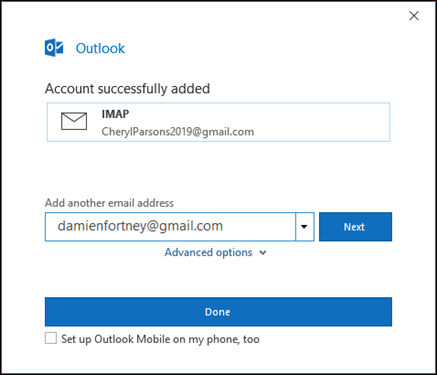
提示: 如果你也检查“在我的手机上设置 Outlook Mobile”框,你将被带到一个网站,你可以在其中输入你的移动电话号码,你将收到下载 Outlook for iOS 或 Outlook for Android 的链接。 安装 Outlook Mobile 是随时随地保持最新状态的好方法。
如果需要使用高级设置添加电子邮件帐户的说明,请参阅使用高级设置在 Outlook for PC 中添加 POP 或 IMAP 电子邮件帐户。 |
【本文地址】